Cómo editar los aspectos destacados y la portada de Instagram
Con una actualización reciente, Instagram no solo ha agregado la capacidad de historias de archivo pero también te ha dado la oportunidad de mostrarlos en tu perfil con el Destacados rasgo. Archivar te permite guardar automáticamente tus historias como Recuerdos en Snapchat. Pero la función Resaltar es algo bastante único. Le permite publicar sus fotos y videos favoritos de sus historias en su perfil, lo que hace que duren más. Los usuarios que poner muchos recursos en la creación de sus historias conocerá la importancia de esta característica. Poner todos los esfuerzos en fotos y videos que duran solo 24 horas es doloroso, ¿no es así? Ya no, con Highlight entrando en escena. Aquí le mostramos cómo utilizar la última opción para resaltar las historias de Instagram en su perfil.
También hemos cubierto cómo puede editar Highlights y su portada en Instagram en esta guía.
La función está disponible en Instagram. Versión 25.0 así que asegúrate de tener este o el último en tu Android o iPhone. Después de actualizar la aplicación, siga los pasos a continuación.
Contenido
Aspectos destacados: coloque las historias de Instagram en su perfil debajo de la biografía
Hay 2 formas de resaltar historias: una es mientras ve su historia en la sección Su historia y otra es desde el Archivo.
Método 1: Resalte de la sección de su historia
Puedes usar este método si tienes una historia activa.
- Abre la aplicación de Instagram y toca el avatar de tu historia(Usted) en la parte superior del feed.
- Con esto, verás las fotos y videos subidos a tu historia. Adelante o Rebobinar para obtener la foto/video deseado.
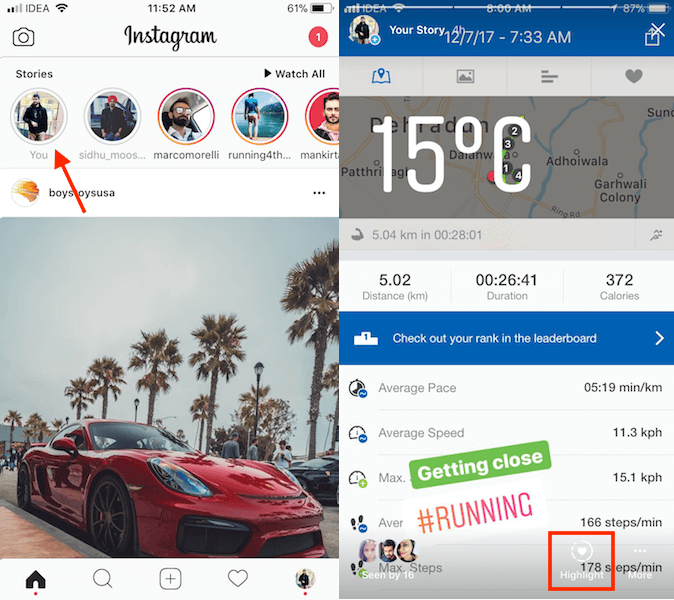
- Una vez que esté en la historia favorita que desea mostrar en la pantalla de su perfil, toque Destacados en la parte inferior a la izquierda de Más.
- Luego, selecciona Nuevo. Aquí, puede dar un nombre a su resaltado. Piense en ello como una colección/álbum donde se almacenarán todas sus historias relacionadas. Puede crear varias colecciones destacadas. Después de dar un nombre y una portada relevantes, toque en Agregar. En caso de que ya haya creado una colección destacada relevante anteriormente, selecciónela.
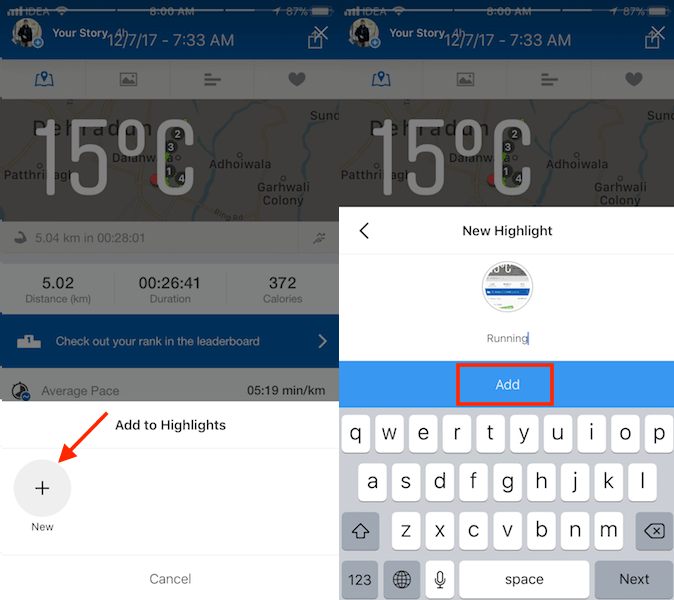
Eso es todo lo que se necesita para resaltar historias en su perfil. Del mismo modo, puede resaltar otras fotos/videos si lo desea. Las historias destacadas permanecerán en su perfil hasta que se eliminen manualmente.
Método 2: agregar historias para resaltar del archivo
Si ha habilitado el archivo para sus historias, este método funcionará para usted.
Hay 2 formas de agregar historias a Highlight from the Archive.
Camino 1
- Abra la aplicación de Instagram y navegue a la pantalla de su perfil tocando el botón icono de perfil en la parte inferior derecha.
- En su perfil, verá una nueva sección debajo de la bio. No es más que destacados. Toque en Nuevo (+).
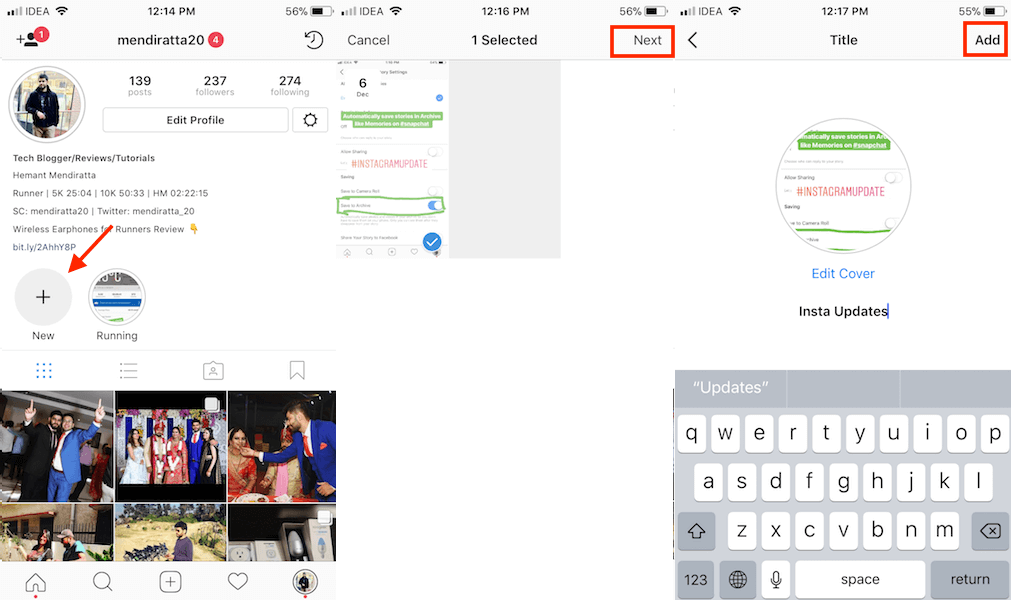
- Esto te llevará a las historias archivadas. Seleccione el que desea agregar a su perfil como Destacado y toque en Continuar en la parte superior derecha.
- Como es una nueva colección Destacada, asígnele un nombre y toque Agregar en la parte superior derecha.
Camino 2
- En la pantalla de tu perfil, toca el icono de temporizador en la esquina superior derecha para ir a las historias archivadas.
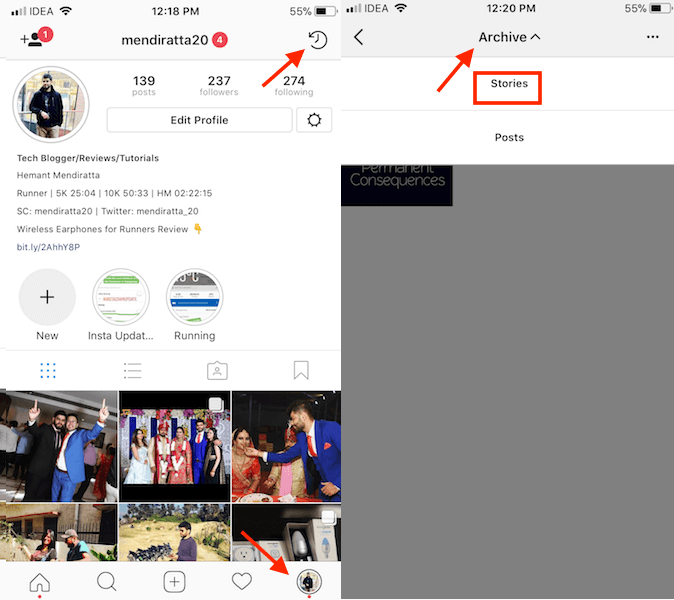
- Ahora, cambie al archivo de historias tocando el menú desplegable etiquetado Archivos en la parte superior y seleccione Historias.
- Aquí, tienes dos opciones o toca el botón Puntos 3 en la esquina superior derecha y seleccione Crear destacado o seleccione la foto/video deseado y toque en Destacados en la parte inferior mientras lo ve. Si desea agregar la historia a un destacado existente, debe optar por el segundo método.
- Si elige la primera opción luego, en el siguiente paso, seleccione las fotos/videos deseados para agregar a un resaltado y toque en Continuar en la parte superior derecha. Después de eso, asigne un nombre al resaltado y toque Agregar.
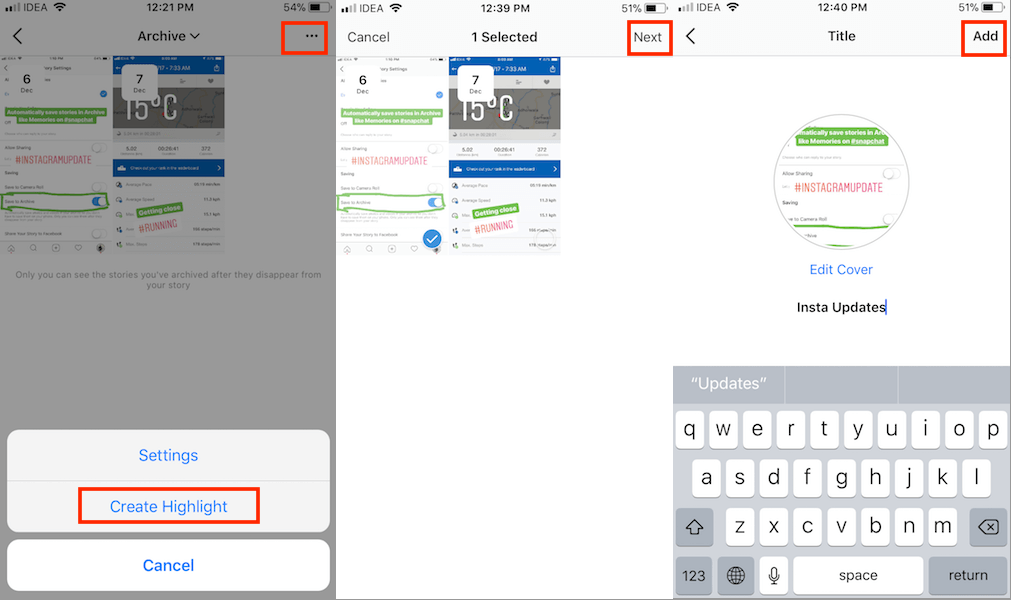
- En caso de que opte por la segunda opción, seleccione una colección existente o cree una nueva para agregar la foto/video seleccionado como en Método 1.
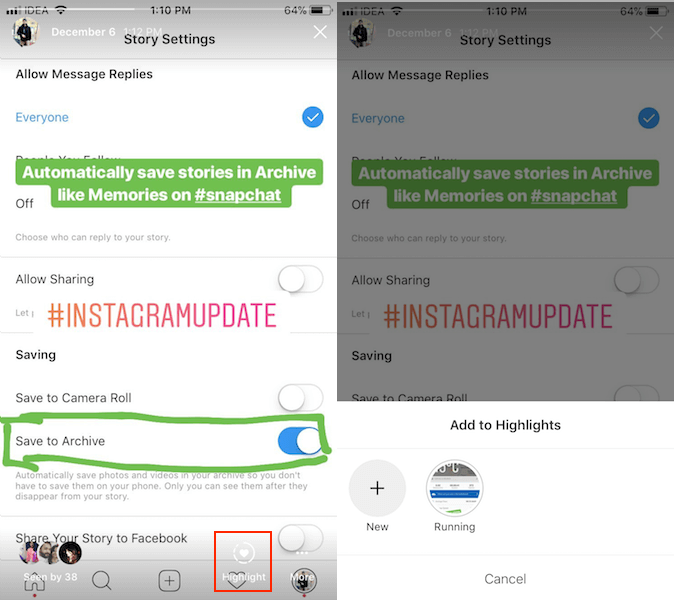
Con todos estos métodos, es posible agregar historias destacadas en su perfil. Para validar, puede dirigirse a la pantalla de su perfil y debajo de la biografía, debería ver los aspectos destacados agregados.
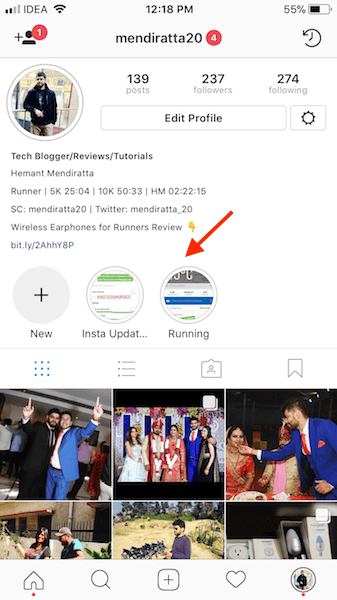
Todos tus seguidores podrán ver tus Destacados en tu perfil.
Siempre puede realizar cambios en los aspectos destacados creados utilizando las opciones de edición.
Editar historias destacadas de Instagram
Suponemos que ya ha creado colecciones destacadas. En caso de que aún no lo haya hecho, cree los que desee siguiendo los pasos anteriores. Una vez que los tenga, continúe para editarlos.
1. Inicie la aplicación de Instagram y vaya a su perfil tocando el ícono de perfil en la parte inferior derecha.
2. Ahora, hay 2 formas de hacerlo.
- Toca el punto destacado de la historia que deseas editar.
- Toque en Más… en la esquina inferior derecha y seleccione Editar resaltado. Si desea eliminar una foto o un video en particular de un punto destacado, asegúrese de ir a ese medio. Cuando esté allí, toque Más… y seleccionar Quitar de Destacado. Confirme seleccionando Quitar foto/video.
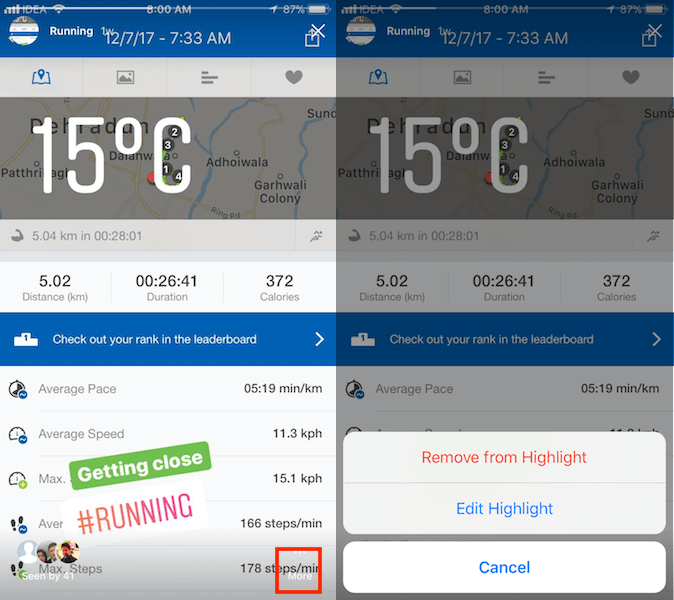
OR
- Mantenga presionado el resaltado deseado en su perfil. En unos segundos, verá un menú en la parte inferior.
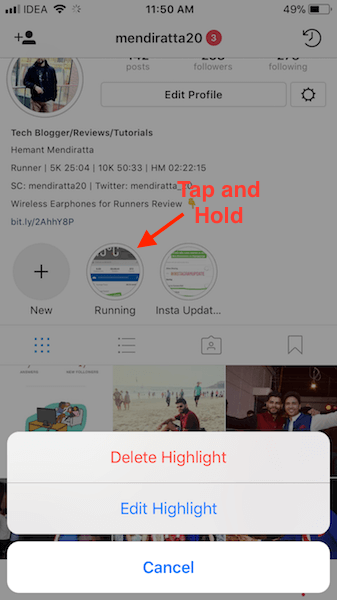
- Selecciona Editar resaltado. Como se mencionó anteriormente, también puede eliminar el resaltado completo a la vez. Para hacerlo seleccione Eliminar resaltado. Grifo Borrar para confirmar.
3. Cuando estás en el Editar resaltado pantalla, puedes desmarque varias fotos/videos para eliminarlos del resaltado. Si eso es todo lo que querías hacer, toca Terminados en la parte superior derecha para guardar los cambios. Sin embargo, si también desea agregar contenido nuevo, seleccione el Archivos lengüeta.
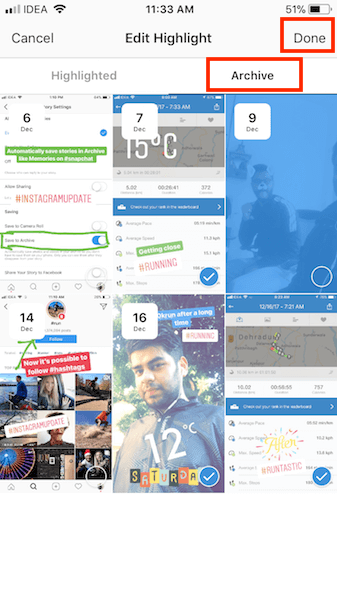
4. A continuación, puede seleccionar las fotos/videos que desea agregar al resaltado y seleccionar Terminados en la parte superior derecha.
Eso hará el trabajo. Del mismo modo, puede editar otros aspectos destacados de las historias de Instagram. Incluso tienes la opción de agregar un Protectora a un resaltado de la pantalla de edición. Así es cómo.
Editar portada destacada en Instagram
Paso I
- Mantenga presionado el deseado Destacados una vez que abra su perfil principal. En una fracción de segundos, verá el nuevo menú.
- Toque en el Editar resaltado. Se abrirá la opción de edición.
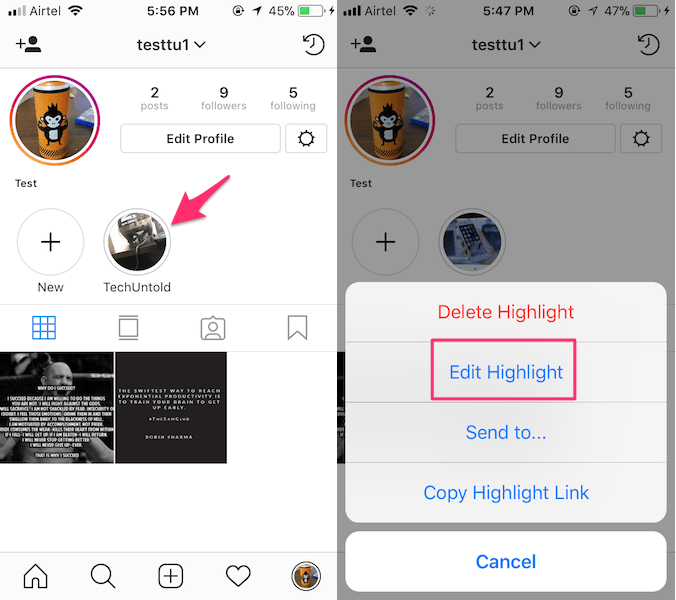
OR
- Toque en el deseado Destacados para verlo
- Mientras ve las historias en Destacado, toque en Más (3 puntos) y seleccione Editar resaltado.
Paso II
Luego, toque sobre Editar portada presente en la parte superior.
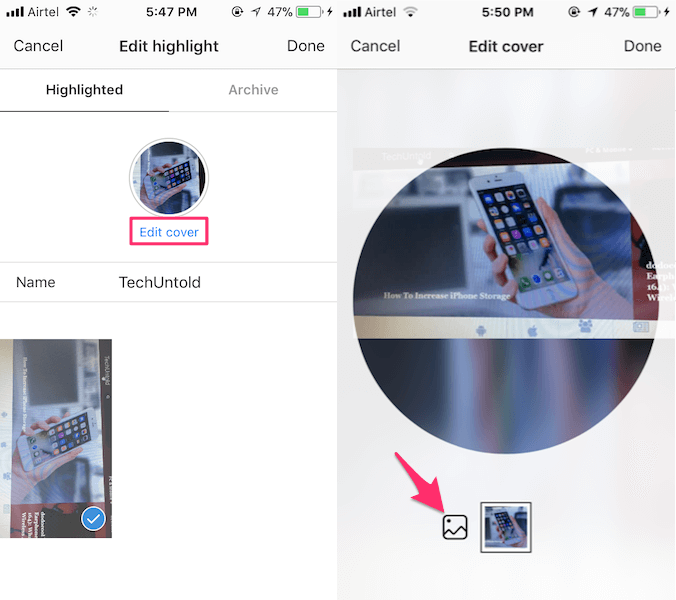
Paso III
Ahora, toca el Galería para elegir una imagen de la Galería o Camera Roll para convertirla en la portada de su momento destacado.
Paso IV
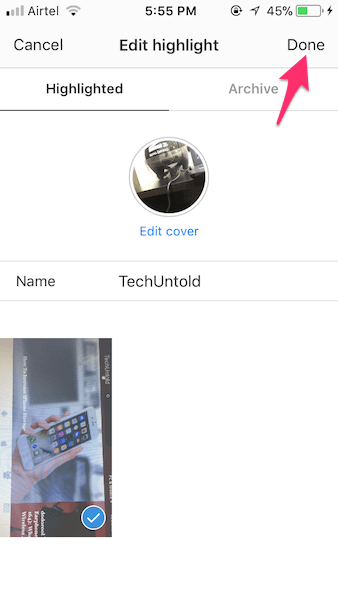
Finalmente, toque el Terminados para volver al perfil principal. Ahora su portada se ve exactamente como usted quiere que se vea.
Nota:: Al crear nuevo destacado mientras ve una historia activa, no tendrá la opción de editar la portada. Para superar esto, puede crear un nuevo destacado desde la opción + (Nuevo) en su perfil o desde el Archivo de historias para que pueda editar la portada mientras crea un nuevo Destacado.
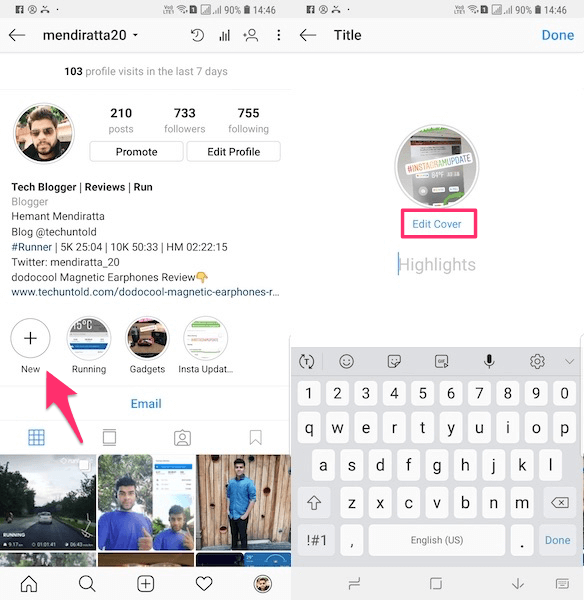
El uso de una portada resaltada al azar hará que su perfil se vea amateur, lo que por supuesto no es bueno si planea construir su marca personal o negocio en Instagram. La edición de portadas destacadas en Instagram es una característica muy atractiva que le da un aspecto profesional a su perfil. Quizás aumente las impresiones e incluso los seguidores en tu perfil. Entonces, no esperes más y haz que tu perfil se destaque entre la multitud.
Envuelva
Highlight hace posible tener tus historias en tu perfil y al mismo tiempo les da la oportunidad de durar mucho más de 24 horas. Y las opciones de edición para resaltar le permiten mantener el contenido actualizado y relevante en su perfil continuamente. Si te ha resultado útil el artículo, no olvides compartirlo con otros usuarios de Instagram. Si tiene algún problema, deje un comentario y háganoslo saber.
últimos artículos